Hai teman – teman JVM, selamat datang di halaman Jagokomputer.
Pada postingan kali ini kami akan memberikan informasi bagaimana caranya membuat chat connector ClickWhatsapp di Odoo. Adanya chat connector ini berfungsi untuk mengkoneksikan nomor whatsapp kita agar dapat di akses di ClickWhatsapp.
Adapun berikut ini panduan cara membuat chat connector ClickWhatsapp di Odoo :
1. Yang pertama pastikan teman-teman sudah Log In kedalam sistem Odoo terlebih dahulu ya.
2. Lalu masuk kehalaman menu dan pilih menu “Click WhatsApp”

3. Kemudian dihalaman clickWhatsapp klik opsi “Chat Connector” dan klik tombol “Create” untuk membuat chat connector whatsapp tersebut.
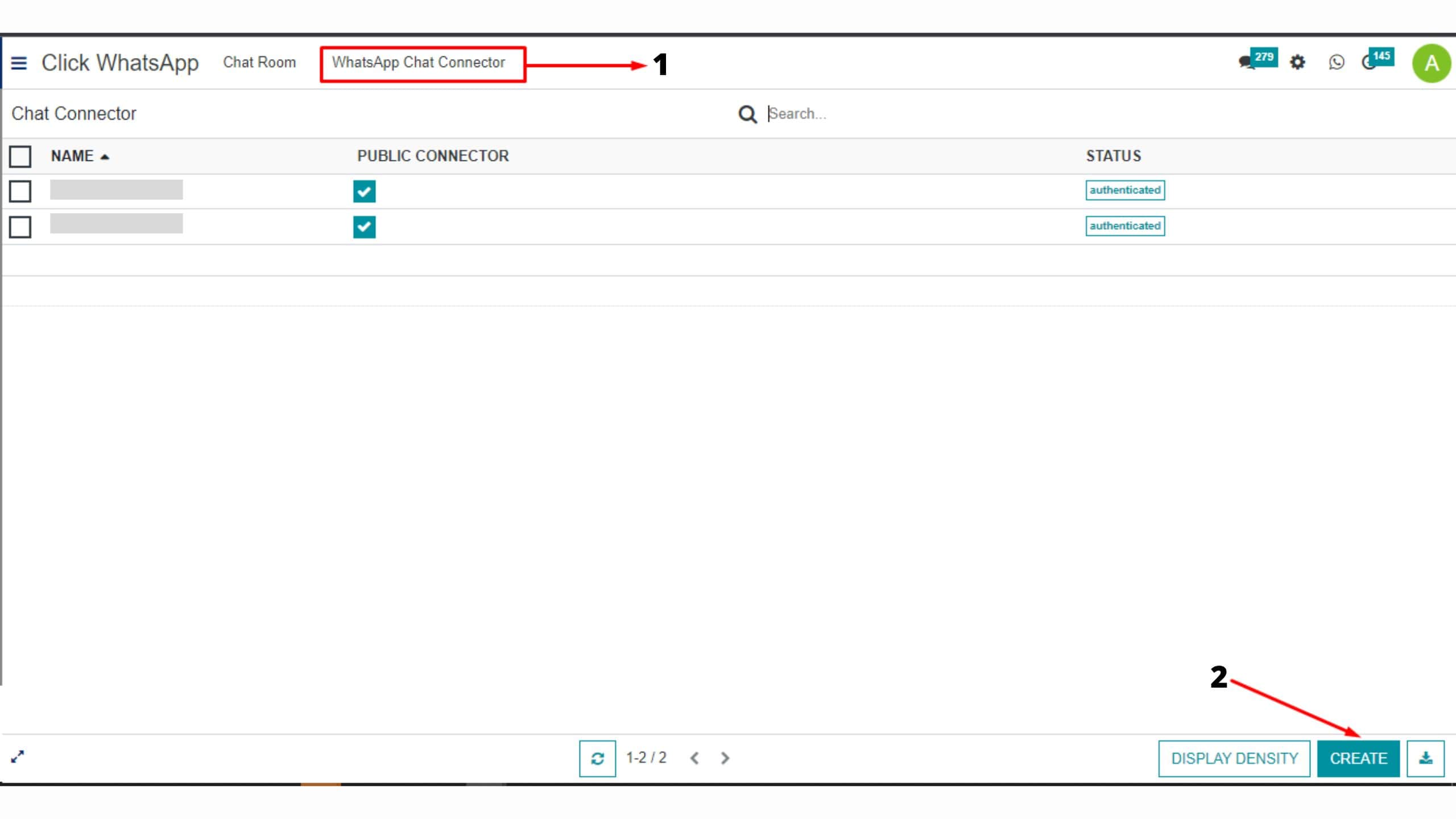
4. Pada halaman “Chat Connector” tersebut isi kolom yang tersedia seperti contoh berikut ini.
- Nama : di isi nama kontak
- Connector Type : jenis yang dikoneksikan ( WhatsApp)
- WhatsApp Number : nomer yang akan dikoneksikan (masukkan angka tanpa simbol kode negara seperti +/spasi).
- Berikut ini contoh penulisan WhatsApp Number yang benar :
- 6281324248499
- 081324248499
- Berikut ini contoh penulisan WhatsApp Number yang salah :
- +621324248499
- +621 324248499
- Berikut ini contoh penulisan WhatsApp Number yang benar :
- Is Public Number : silahkan centang jika Anda mengizinkan pengguna lain dapat terhubung menggunakan nomor WhatsApp yang sudah dikoneksikan tersebut.
- Company : CV. Java Multi Mandiri
- Status : Server Eror, namun jika sudah diaktifkan statusnya berubah menjadi Authenticated
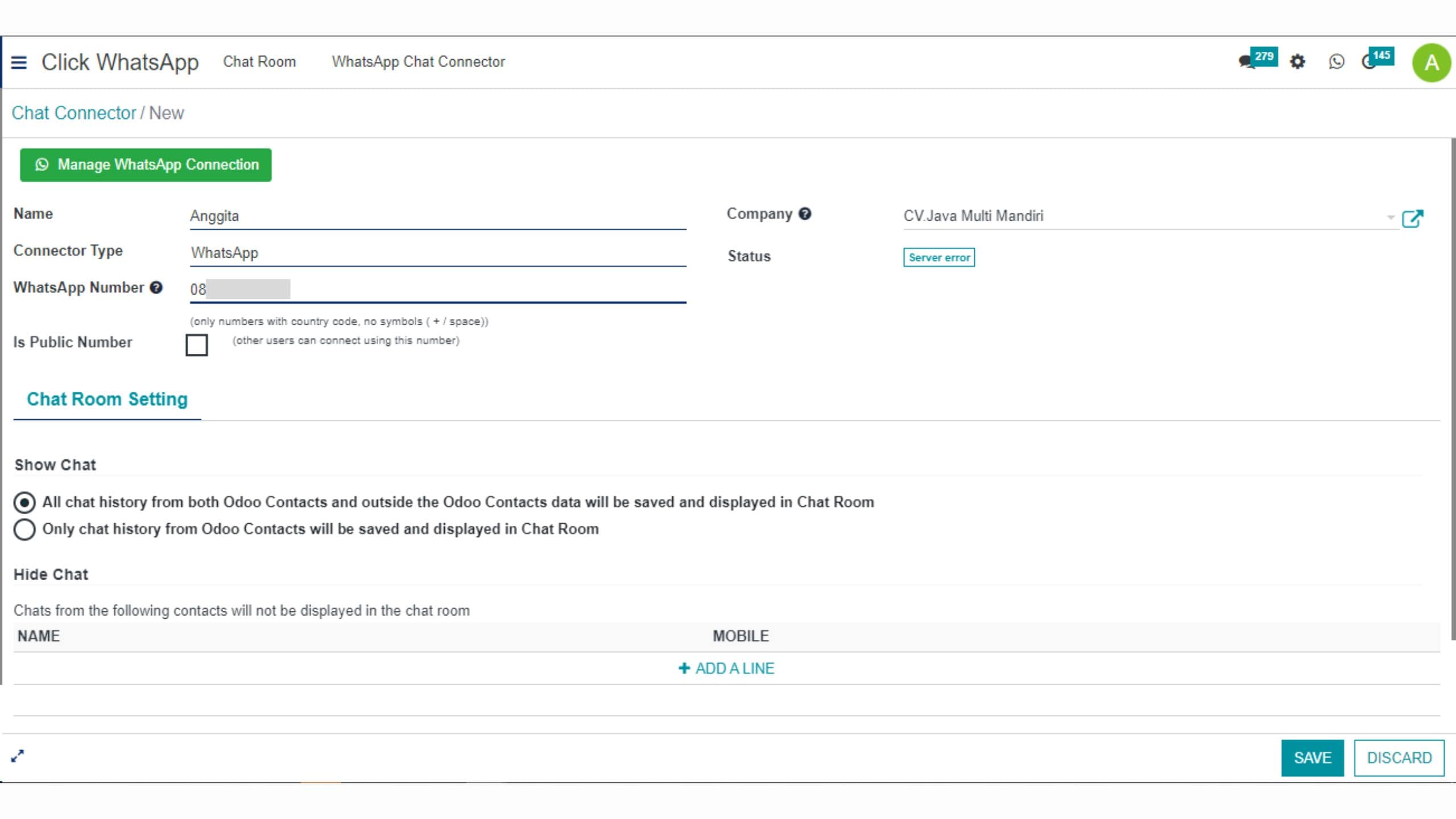
5. Kemudian di bagian “Chat Room Setting” teman-teman bisa menambahkan settingan sebagai berikut :
- Chat out side odoo : untuk mengatur apakah semua riwayat obrolan dari kontak odoo dan nomor di luar data kontak odoo akan disimpan dan ditampilkan (jika iya silahkan ceklis kolomnya)
- Hide Chat : untuk mengatur obrolan dari kontak mana saja yang tidak akan ditampilkan di ruang obrolan. Silahkan klik “Add a line” untuk menambahkan kontak yang tidak ingin menampilkan obrolan di ruang obrolan
- Jika sudah selesai, klik “Save” untuk menyimpannya.

Sekian untuk panduan cara membuat chat connector ClickWhatsapp di Odoo. Semoga informasi ini dapat membantu teman-teman JVM dalam bekerja dan berkarya.
Teman-teman juga dapat membaca panduan lainnya yang berkaitan seperti Cara Menambahkan User yang Dapat Menggunakan Chat Connector Public, Cara Setting Hak Akses Untuk User di Chat Connector Public, Cara Setting Chat Connector Menjadi Tipe Public atau Private, dan Cara Setting Untuk Menampilkan Semua Chat dari Daftar Kontak ataupun Luar Kontak ClickWhatsapp.
Jangan lupa di share untuk teman sebelahnya, siapa tahu juga membutuhkan. Ingat, sharing is caring.
Sampai ketemu lagi di panduan Jagopedia lainnya yang sudah ditulis dengan penuh dedikasi untuk JVM dari tim kami di Jagokomputer.




0 Komentar